- Автор Jason Gerald [email protected].
- Public 2024-01-15 08:22.
- Последнее изменение 2025-01-23 12:44.
Из этой статьи вы узнаете, как получить доступ к учетной записи друга или любимого человека в Facebook в случае возникновения чрезвычайной ситуации (например, пользователь исчезает, получает травму или просит вас войти в систему). Вы также узнаете, как настроить и использовать функцию доверенных контактов или («Доверенные контакты»), если вы не можете получить доступ к своей учетной записи в любое время, а также как защитить свой собственный пароль учетной записи.
Шаг
Метод 1 из 3: доступ к чужой учетной записи
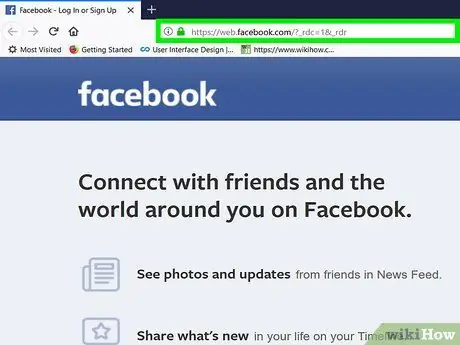
Шаг 1. Перейдите на https://www.facebook.com через веб-браузер
Хотя по закону вам не разрешено взламывать пароль чужой учетной записи Facebook, вы можете войти в чужую учетную запись, если у вас есть доступ к его адресу электронной почты или текстовому сообщению. Если соответствующий пользователь добавляет доверенный контакт (и вы знаете этот контакт или можете с ним связаться), этот метод поможет вам использовать функцию доверенных контактов для доступа к учетной записи пользователя.
- Этот метод можно использовать, если вы являетесь близким другом или родственником человека, который исчез, попал в беду или по какой-то причине попросил вас использовать его учетную запись.
- Если вы вошли в свою учетную запись, сначала выйдите из нее, щелкнув значок стрелки вниз в правом верхнем углу страницы и выбрав « Выйти " ("Выходить").
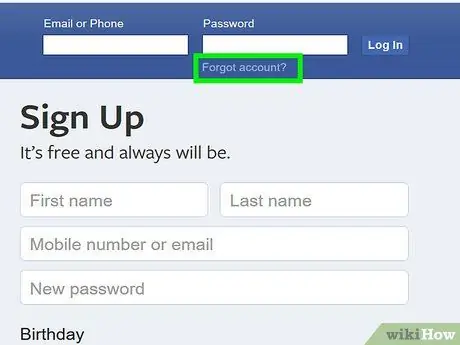
Шаг 2. Нажмите «Забыли учетную запись» («Забыли учетную запись»)
Он находится под полем пароля в правом верхнем углу страницы входа.
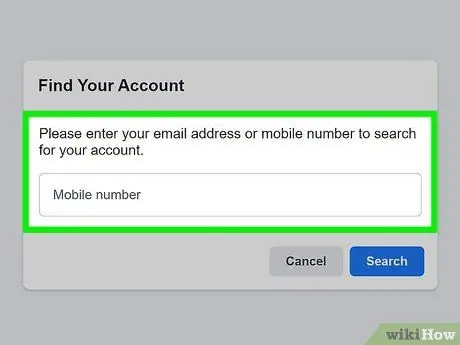
Шаг 3. Введите адрес электронной почты или номер мобильного телефона пользователя и нажмите «Поиск»
После этого откроется возможность доступа к аккаунту.
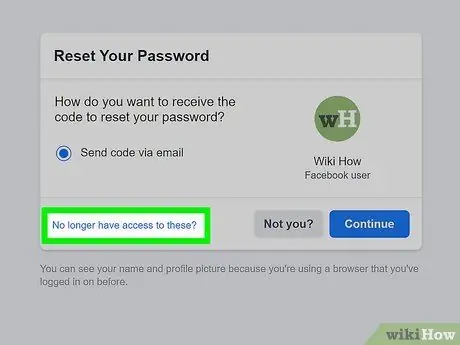
Шаг 4. Щелкните Нет доступа к ним?
Эта маленькая ссылка находится внизу страницы.
Если у вас есть доступ к их учетной записи электронной почты или номеру мобильного телефона, выберите вариант, к которому у вас есть доступ, а затем следуйте расширенным инструкциям на экране, чтобы получить код подтверждения. Этот проверочный код поможет вам получить доступ к учетной записи
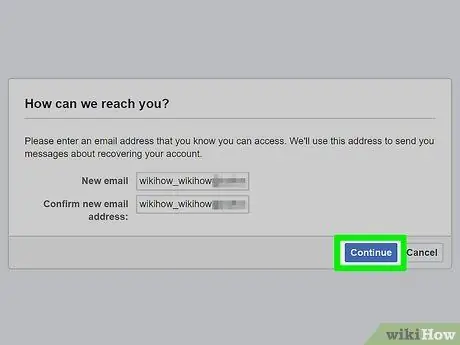
Шаг 5. Введите адрес электронной почты, к которому у вас есть доступ, и нажмите «Продолжить»
Если вы можете сбросить пароль своей учетной записи, ссылка будет отправлена на введенный вами адрес электронной почты или номер мобильного телефона.
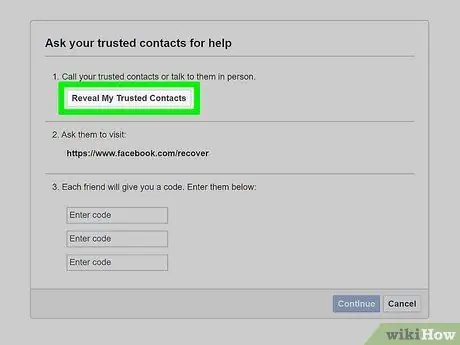
Шаг 6. Щелкните Показать мои доверенные контакты
Это серая кнопка вверху страницы.
Facebook рекомендует своим пользователям указывать надежные контакты («Доверенные контакты») для своих учетных записей, если они будут заблокированы. Если этот человек добавил вас (или вы знаете) в качестве доверенного лица, вы можете войти в его учетную запись
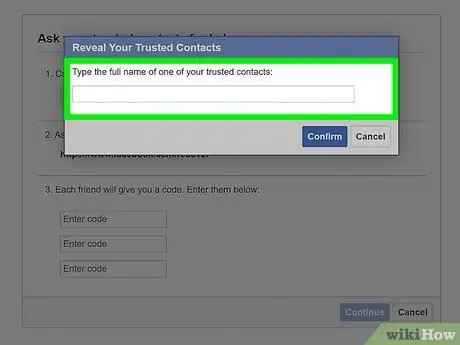
Шаг 7. Введите полное имя доверенного лица и нажмите «Подтвердить»
Если друг выберет вас в качестве доверенного лица, вы можете ввести свое имя прямо здесь. В противном случае введите имя человека, который может быть доверенным лицом, владельцем учетной записи, и хочет помочь вам получить доступ к его учетной записи. Вы должны ввести имя в точности так, как оно отображается на Facebook.
Пока пользователь Facebook перечисляет кого-то с именем, указанным вами в качестве доверенного контакта, будут открываться все доверенные контакты и их URL-адреса
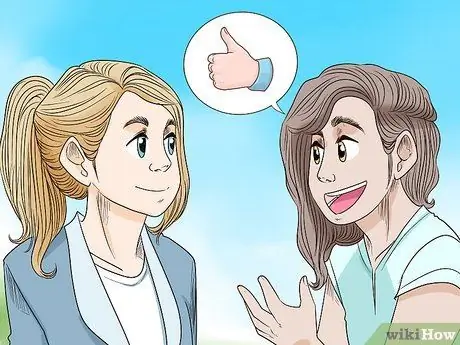
Шаг 8. Обратитесь за помощью к доверенному лицу
Теперь вам нужно попросить каждую учетную запись доверенного контакта выполнить некоторые действия для получения кода. После получения кодов от всех доверенных контактов вы сможете войти в свою учетную запись.
- Позвоните, отправьте текстовое сообщение всем доверенным контактам и попросите их перейти на и войти в систему. Таким образом, нужный вам код будет известен доверенному лицу.
- Если вы являетесь одним из доверенных контактов, вам также следует выполнить этот шаг. Однако вы должны сделать это, войдя в свою учетную запись Facebook.
- Введите код, полученный всеми доверенными контактами, затем нажмите Продолжать.
- Следуйте расширенным инструкциям на экране, чтобы сбросить пароль и получить доступ к своей учетной записи.
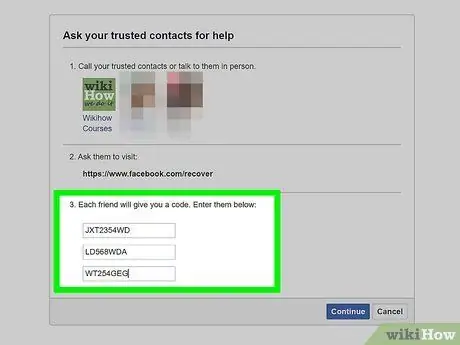
Шаг 9. Следуйте инструкциям на экране, чтобы попробовать другой метод
Если вы не можете получить доступ к своей учетной записи с помощью предыдущих шагов, вы можете увидеть сообщение о том, что вы не можете войти в систему без доступа к электронной почте или номеру мобильного телефона, связанного с учетной записью. Если вам предлагаются другие варианты, например, возможность ответить на секретный вопрос и / или указать конкретного человека в списке друзей учетной записи, к которой вы хотите получить доступ, следуйте инструкциям.
- Если вы по-прежнему не можете получить доступ к учетной записи пользователя, попробуйте поискать пароль на его компьютере. Если он сохранил свой пароль в документе, вы можете его использовать.
- Если вы пытаетесь получить доступ к учетной записи пропавшего без вести или подозреваемого в преступлении, обратитесь в соответствующие органы. С помощью правильной лицензии вы сможете получить доступ к учетной записи Facebook.
Метод 2 из 3. Регистрация доверенных контактов
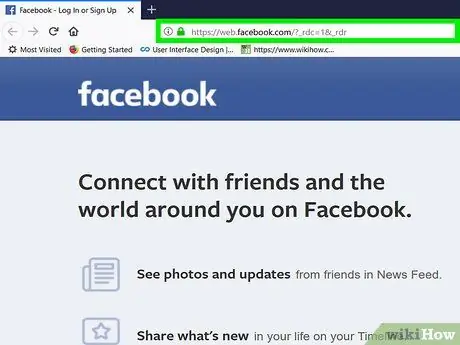
Шаг 1. Перейдите на https://www.facebook.com через веб-браузер
Вы можете добавить 3-5 друзей в список доверенных контактов («Доверенные контакты»), чтобы помочь, когда учетные записи заблокированы и недоступны. Если вы не можете войти в свою учетную запись, надежный друг или контактное лицо может получить код восстановления, который вы используете для сброса пароля и возврата в свою учетную запись.
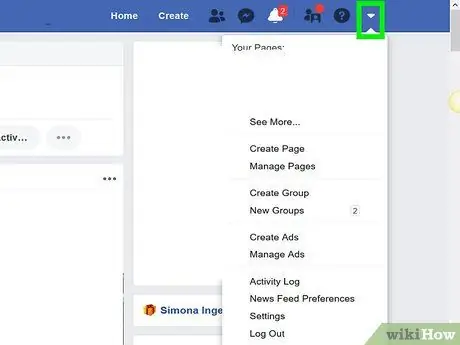
Шаг 2. Щелкните меню
Он находится в правом верхнем углу синей панели Facebook.
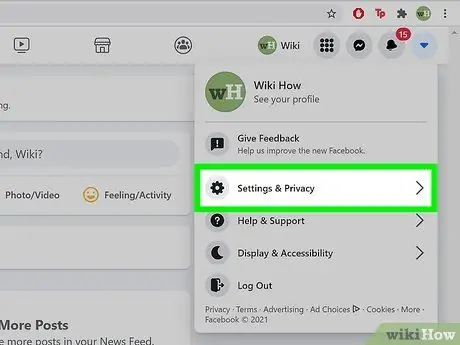
Шаг 3. Щелкните «Настройки и конфиденциальность»
После этого откроются другие настройки.
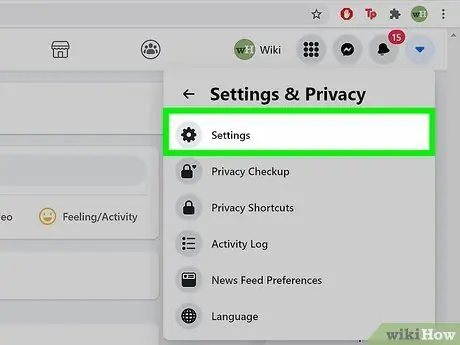
Шаг 4. В меню выберите «Настройки»
Откроются настройки вашей учетной записи Facebook.
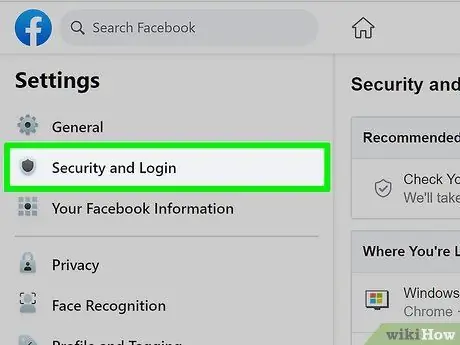
Шаг 5. Щелкните Безопасность и вход
Эта опция находится на левой панели в верхней части списка.
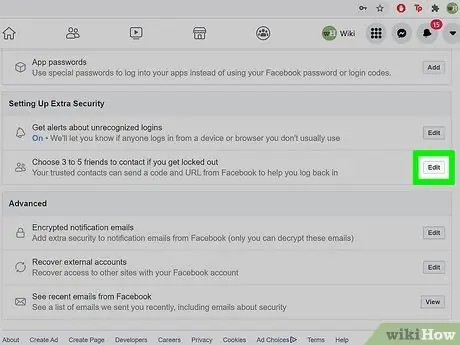
Шаг 6. Нажмите «Изменить» рядом с командой «Выберите от 3 до 5 друзей, с которыми вы хотите связаться, если вас заблокируют»
«Эта кнопка находится внизу страницы под заголовком« Настройка дополнительной безопасности ».
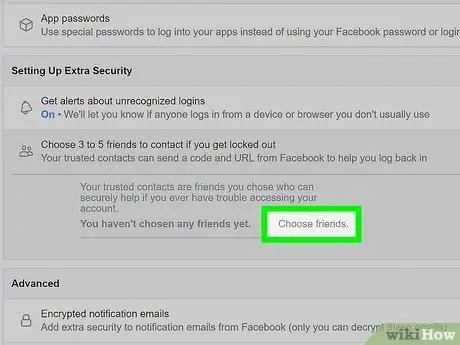
Шаг 7. Щелкните Выбрать друзей
Откроется всплывающее окно с информацией об использовании доверенного контакта.
Если у вас уже есть список доверенных контактов, нажмите Редактировать чтобы изменить это.
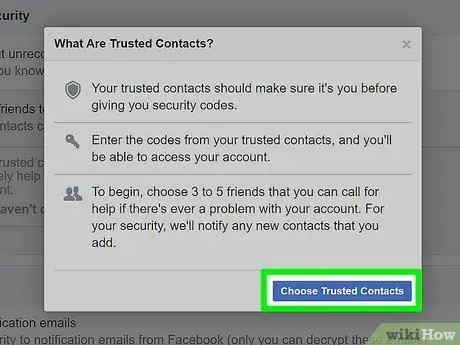
Шаг 8. Щелкните Выбрать доверенные контакты
Теперь вы можете выбрать друзей, которых хотите добавить в список надежных контактов.
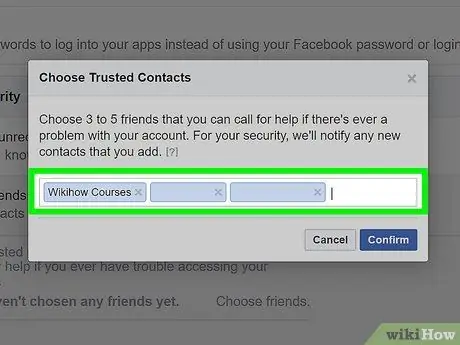
Шаг 9. Введите 3-5 новых доверенных контактов
Начните вводить имя первого человека, которого вы хотите добавить, и щелкните его имя в списке поиска. Вам нужно ввести минимум 3 контакта, но не больше 5.
Люди, которых вы добавляете в список доверенных контактов, будут уведомлены о том, что они были добавлены в список вами
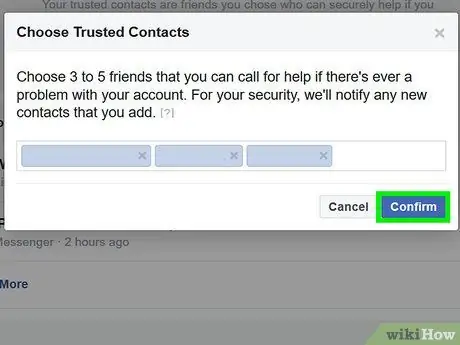
Шаг 10. Нажмите «Подтвердить» («Подтвердить»)
Выбранные друзья будут добавлены в список доверенных контактов. Вы можете редактировать этот список в любое время, нажав на значок « Редактировать »(« Изменить ») в списке.
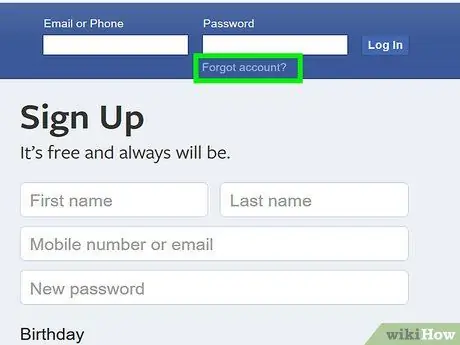
Шаг 11. Заново войдите в учетную запись
Если ваша учетная запись заблокирована и вам нужна помощь доверенного лица, выполните следующие действия:
-
Нажмите Забыли учетные записи?
»(« Забыли учетную запись? ») На странице входа в Facebook, затем следуйте инструкциям на экране, чтобы найти имя учетной записи, введя свой адрес электронной почты или номер телефона.
-
Если вы не можете получить доступ ни к одной из учетных записей, показанных в списке, нажмите « Больше нет доступа к ним?
»(« Больше нет доступа? »).
- Введите новый доступный адрес электронной почты и нажмите « Продолжать " ("Продолжать").
- Нажмите " Показать мои доверенные контакты »(« Показать мои доверенные контакты ») и введите имя одного из добавленных вами друзей. Будут отображены все доверенные контакты.
- Отправьте ссылку каждому доверенному контакту по электронной почте или в текстовом сообщении и попросите их открыть ее. После входа в свою учетную запись им будет предложено отправить вам код для повторного доступа к вашей учетной записи.
- Введите код каждого контакта и нажмите « Продолжать " ("Продолжать"). После этого вы снова сможете получить доступ к своей учетной записи.
Метод 3 из 3: защита паролем
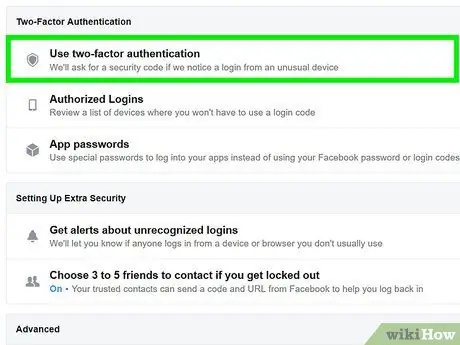
Шаг 1. Включите двухфакторную аутентификацию
Эта функция может предотвратить практически любую попытку доступа к вашей учетной записи без разрешения. При обнаружении попытки доступа через неизвестное устройство на телефоне отображается код, который необходимо ввести для открытия учетной записи. Без этого кода хакеры не могут получить доступ к вашей учетной записи.
- Войдите в свою учетную запись.
- Щелкните меню «▼» и выберите «Настройки» («Настройки»).
- Нажмите " Безопасность и вход »(« Безопасность и информация для входа »).
- Нажмите " Редактировать »(« Изменить ») рядом с параметром« Использовать двухфакторную аутентификацию ».
- Выберите метод аутентификации и следуйте инструкциям, появляющимся на экране.
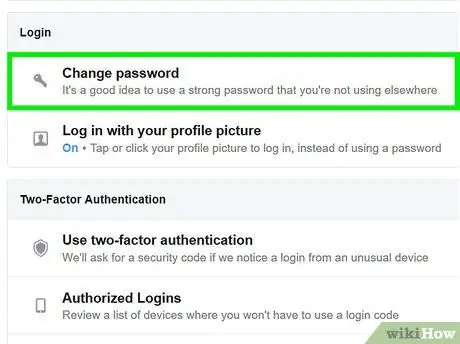
Шаг 2. Используйте уникальный пароль
Не используйте в паролях свое имя, дату рождения, домашний адрес или простые слова, так как такую информацию легко угадать. Пароли должны содержать комбинацию слов и букв, желательно в произвольном порядке. Чем длиннее и случайнее пароль, который вы вводите, тем труднее его угадать.
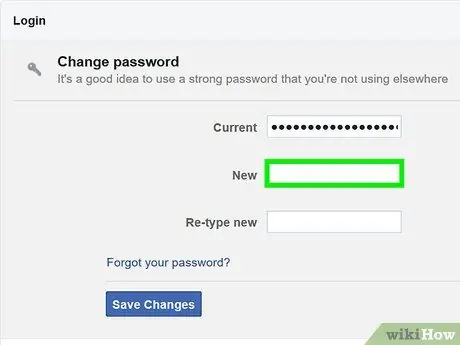
Шаг 3. Используйте разные пароли для каждой сетевой учетной записи
Если вы используете один и тот же пароль для своих учетных записей электронной почты, банковских счетов и Facebook, кому-то будет легче взломать всю информацию, как только вы узнаете один из паролей учетной записи.
Прочтите статью о создании безопасных паролей, чтобы получить советы по созданию лучших и наиболее безопасных паролей
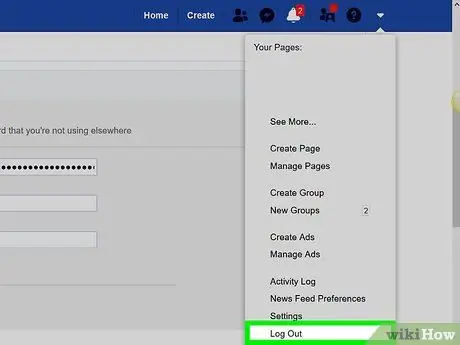
Шаг 4. Не забудьте выйти из учетной записи
Это важно помнить, особенно если вы используете чужой компьютер, телефон или планшет. Если кто-то еще может получить доступ к вашему компьютеру, также неплохо выйти из своей учетной записи Facebook, когда вы закончите ее использовать.
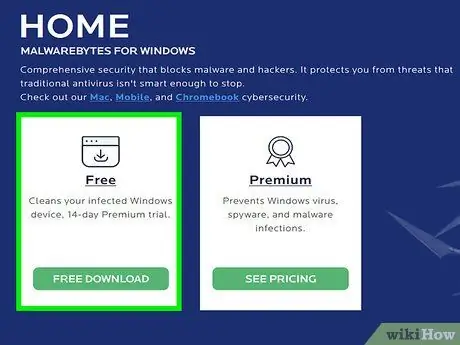
Шаг 5. Используйте брандмауэр и защиту от вредоносных программ
Убедитесь, что ваши антивирусные и антивирусные программы обновлены и что вы получаете доступ к своей учетной записи Facebook только при включенной защите брандмауэра. Пока ваш компьютер защищен этими функциями, вы получите уведомление, если хакер попытается установить программу пишущей машинки, чтобы узнать пароль вашей учетной записи.
Предупреждение
- Работодатели или работодатели обычно по закону обязаны уведомлять сотрудников о том, что их ввод с клавиатуры записывается.
- Доступ к чужой учетной записи Facebook без разрешения владельца является нарушением конфиденциальности и считается незаконным. Подумайте об этом, прежде чем пытаться взломать чужую учетную запись.






